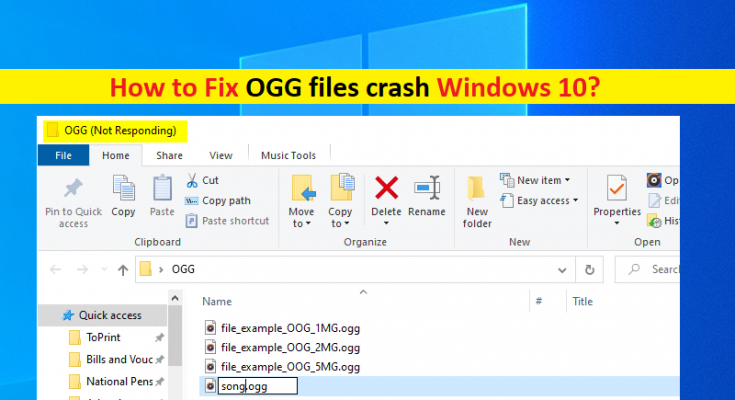O que é o problema de “falha de arquivos OGG” no Windows 10?
Neste artigo, discutiremos como corrigir o travamento de arquivos OGG no Windows 10. Você será guiado com etapas/métodos fáceis para resolver o problema. Vamos iniciar a discussão.
‘Arquivos OGG’: Os arquivos OGG são arquivos de áudio semelhantes aos arquivos .MP3 que normalmente armazenam música. Este arquivo salva dados de áudio no formato OGG Container que é compactado com a compactação de áudio Vorbis gratuita e não patenteada. Também pode incluir metadados de músicas, como informações sobre artistas e dados de faixas. Os arquivos OGG também podem incluir outros tipos de compactação de áudio, incluindo FLAC e Speex. Arquivos OGG que você pode abrir com vários players de áudio, como o software VideoLAN VLC Media Player.
No entanto, vários usuários relataram que enfrentaram problemas de travamento de arquivos OGG no computador Windows 10 quando tentaram abrir arquivos OGG ou tentaram visualizar a pasta que contém arquivos OGG no Windows Explorer/File Explorer. Esse problema indica que você não consegue abrir os arquivos OGG ou visualizar a pasta que contém os arquivos OGG no Explorador de Arquivos/Windows Explorer no computador Windows 10.
Isso indica que, quando você tenta visualizar a pasta que contém arquivos OGG no Windows Explorer/File Explorer no computador Windows 10, você enfrenta problemas de travamento ou congelamento do File Explorer. O mesmo se aplica a todos os arquivos de formato .OGG. Nesse caso, você pode tentar corrigir o problema desinstalando as Extensões de Mídia da Web, use o visualizador de extensão de shell e/ou atualize as Extensões de Mídia da Web em seu computador Windows. Vamos à solução.
Como corrigir arquivos OGG travam o Windows 10?
Método 1: Corrija o problema de ‘travamento de arquivos OGG’ com a ‘Ferramenta de reparo do PC’
‘PC Reparar Ferramenta’ é uma maneira fácil e rápida de encontrar e corrigir erros de BSOD, erros de DLL, erros de EXE, problemas com programas/aplicativos, problemas de malware ou vírus, arquivos do sistema ou problemas de registro e outros problemas do sistema com apenas alguns cliques. Você pode obter esta ferramenta através do botão/link abaixo.
Método 2: desinstalar extensões de mídia da Web

Uma maneira possível de corrigir o problema é desinstalar as extensões de mídia da Web em seu computador Windows.
Passo 1: Abra o ‘Painel de Controle’ no Windows PC através da Caixa de Pesquisa do Windows e vá para ‘Desinstalar um Programa > Programas e Recursos’
Etapa 2: encontre e selecione o aplicativo ‘Extensões de mídia da Web’, clique em ‘Desinstalar’ e siga as instruções na tela para concluir a desinstalação.
Passo 3: Depois de terminar, reinicie o computador e tente abrir os arquivos OGG no Windows PC e verifique se o problema foi resolvido.
Método 3: Usar o Visualizador de Extensão do Shell
Você pode usar o Shell Extension Viewer para listar qual aplicativo está causando o problema.
Etapa 1: primeiro, você precisa baixar o ‘ShellExView’ através da página ‘http://www.nirsoft.net/utils/shexview.zip’ em seu computador
Passo 2: Agora, você precisa extrair o arquivo ZIP baixado para o local do seu dispositivo
Passo 3: Agora, vá para a pasta onde você extraiu o arquivo ZIP, clique duas vezes em ‘Shexview’
Passo 4: Na janela ‘ShellExView’, clique em ‘Opções’ e selecione ‘Ocultar todas as extensões da Microsoft’ para marcar
Etapa 5: clique com o botão direito do mouse na primeira extensão da lista e clique em ‘Desativar item selecionado’, maximize a tela ShellExView.
Passo 6: Depois de desabilitar, tente acessar os arquivos OGG no Explorador de Arquivos e verifique se o problema foi resolvido.
Método 4: Atualizar Extensões de Mídia da Web
Se a desinstalação do Web Media Extensions não funcionou, você pode atualizá-lo na Loja para corrigir.
Passo 1: Abra ‘Microsoft Store’ no computador Windows, clique em ‘Três barras’ no canto superior direito e clique em ‘Downloads e atualizações’
Passo 2: Procure o aplicativo ‘Web Media Extensions’, clique em ‘I’ junto com ele para baixar e instalar a atualização no seu computador.
Passo 3: Depois de atualizado, reinicie o computador e verifique se o problema foi resolvido.
Conclusão
Tenho certeza de que este post o ajudou em Como corrigir arquivos OGG travam o Windows 10 com várias etapas/métodos fáceis. Você pode ler e seguir nossas instruções para fazê-lo. Isso é tudo. Para quaisquer sugestões ou dúvidas, por favor escreva na caixa de comentários abaixo.